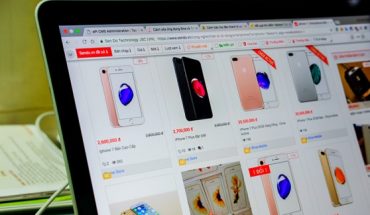Có những lúc bạn muốn scan một tài liệu quan trọng, nhưng lại không có máy scan. Vậy bạn có từng nghĩ sẽ dùng iPhone 7 để scan tài liệu văn bản chưa? Thử ngay cách hướng dẫn scan tài liệu văn bản bằng iPhone 7 dưới đây thôi nào.
Đa số người dùng iPhone hiện nay đều lưu các loại tài liệu ở định dạng PDF và được cất giữ trong đám mây, để người dùng có thể tiếp cận đến chúng bất cứ ở đâu. Trong khi iPhone 7 có camera rất tốt và nó có thể được dùng để scan tài liệu, lưu vào dạng file PDF và sau đó tải lên đám mây hoặc lưu vào máy.
Xem thêm: Giá iPhone 7 giá bao nhiêu, mua ở đâu rẻ nhất?
Hướng dẫn scan tài liệu văn bản bằng iPhone 7
1. Tải ứng dụng CamScanner
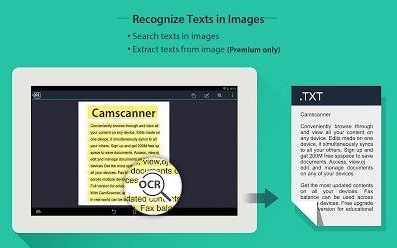
CamScanner là ứng dụng sử dụng camera trên iPhone 7 dùng để chụp lại tài liệu văn bản, sau đó sử dụng các thuật toán để xử lý loại bỏ cách chi tiết thừa, căn chỉnh khổ giấy và xuất ra hình ảnh tài liệu tương tự như từ máy scanner. Với Ứng dụng CamScanner miễn phí, bạn có thể tìm và tải trên kho ứng dụng Appstore.
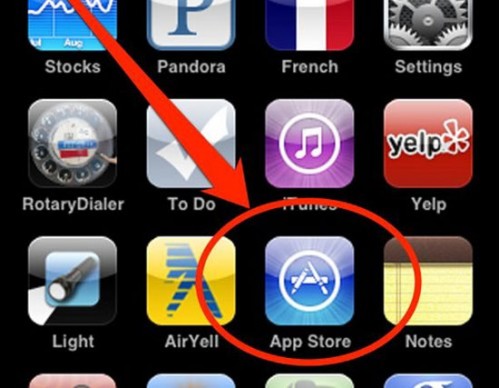
2. Làm sao để scan tài liệu văn bảng bằng CamScanner
Để bắt đầu scan tài liệu, bạn mở CamScanner, nhấn vào biểu tượng hình máy ảnh. Hướng camera của iPhone 7 vào tài liệu và chụp lại.
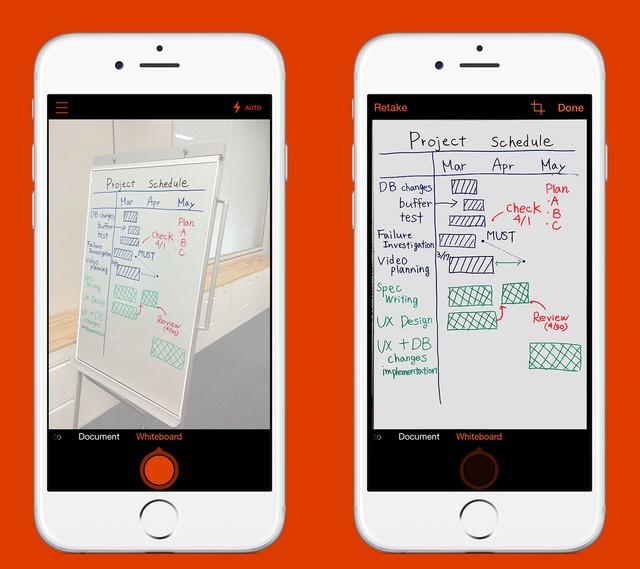
Nếu bạn có thể chụp được cả 4 mép giấy thì ứng dụng sẽ nhận diện đúng diện tích vùng giấy sẽ scan. Nếu không bạn cần cân chỉnh lại cho đúng. Sau khi nhấn hoàn tất, ứng dụng sẽ sử dụng cách thuật toán để loại bỏ vùng ảnh thừa, chuyển thành ảnh đen trắng tương tự như khi bạn sử dụng máy scanner. Bạn cũng có thể chọn nhiều kiểu ảnh sao cho hợp mắt. Cuối cùng là lưu lại.
Bây giờ bạn đã có một hình scan hoàn chỉnh của tài liệu rồi đấy, bạn có thể gửi mail ngay hoặc lưu lại dưới dạng file PDF và gửi đi thôi.
3. Các bước cần lưu ý để hình ảnh sau khi scan có chất lượng tốt nhất
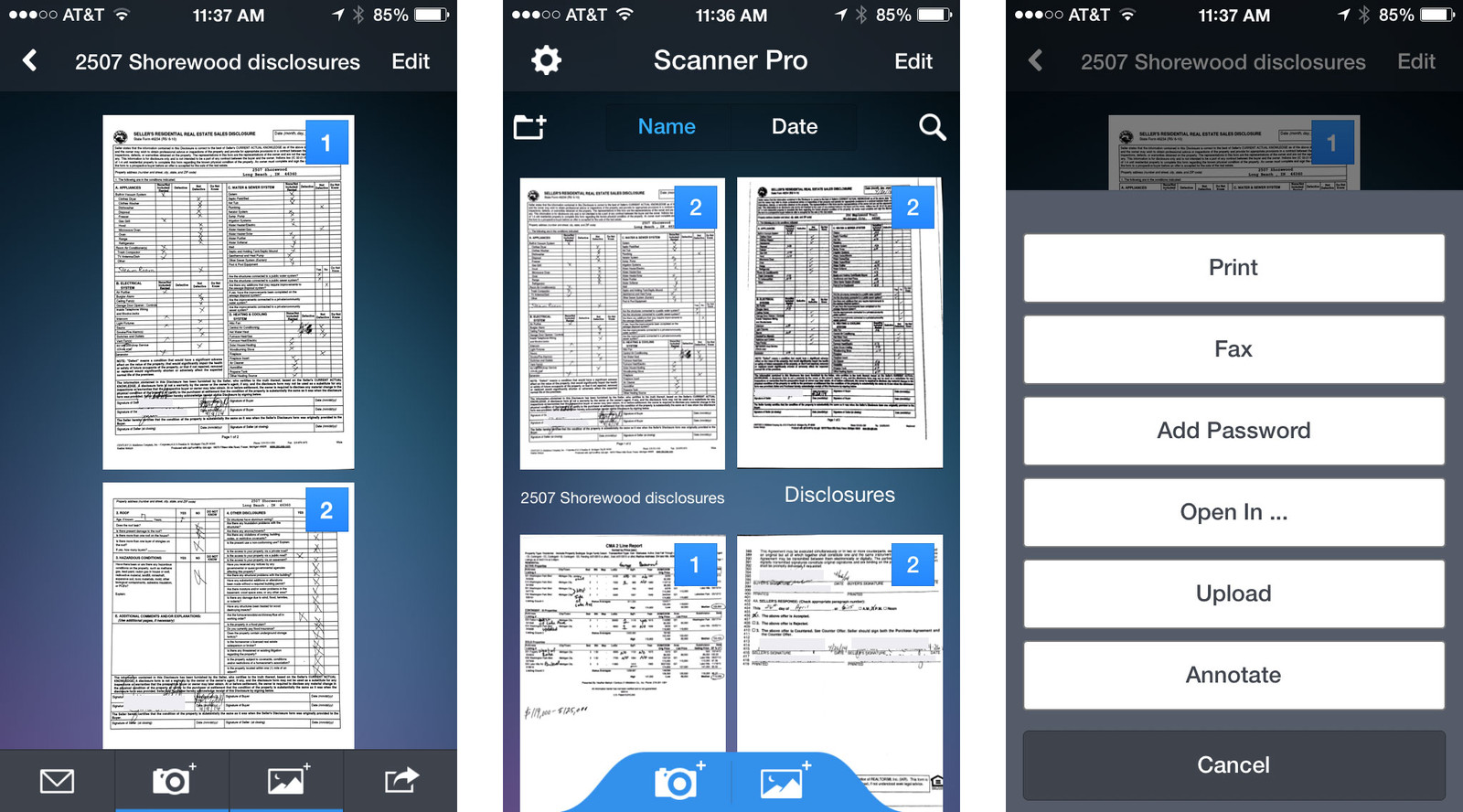
- Nên đặt tài liệu ngay ngắn trên mặt bàn.
- Camera iPhone 7 hướng vuông góc với tài liêu.
- Giữ yên máy khi chụp để tránh bị nhòe.
- Nếu tài liệu có phần văn bản chữ quá nhỏ hoặc mờ, nhòe, bạn nên chia tài liệu ra thành nhiều phần để chụp.
Áp dụng scan tài liệu văn bảng bằng iPhone 7 thường xuyên bạn sẽ thấy thuần thục hơn và chuyên nghiệp hơn khi làm việc nữa đấy. Chúc bạn thành công!
Bệnh Viện Điện Thoại 24h ➡ BEST CARE FOR YOUR MOBILE…
? Website: chamsocdidong.com
? Địa chỉ : 418 Nguyễn Trãi, Phường 8, Quận 5, TP.HCM.
? Địa chỉ : 652 Đường 3 Tháng 2, Phường 14, Quận 10, TP.HCM.
? Địa chỉ : 249 Trần Quang Khải, Phường Tân Định, Quận 1, TP.HCM.
? Địa chỉ: 1114 – 1112 Ba Tháng Hai, Phường 12, Quận 11, TP.HCM.
☎ Hotline hỗ trợ cấp tốc: 01288.242424.
☎ Tổng Đài Sửa chữa: 1900.5555.34.
☎ Tổng Đài mua sắm, bán lẻ thiết bị công nghệ: 1900.0351.